Dilangkah pertama ini kita dapat memilih bahasa yang kita akan pakai pada waktu menginstall, disini saya gunakan Bahasa Indonesia.
Berikutnya kita klik Maju maka kita berada di langkah kedua dengan gambar screennya sbb. :
Dilangkah kedua ini kita dapat memilih lokasi kota kita berada dan mengatur waktu yang sedang berlangsung saat kita instal, pada langkah kedua ini saya tidak merubah apapun karena pilihan lokasi langsung Jakarta sedang untuk waktu saya tidak rubah karena bisa diatur nanti. Klik Maju saja.
Maka kita berada dilangkah ketiga dengan gambar screennya sbb. :
Dilangkah ketiga ini kita dapat memilih jenis susunan papan ketik yang sedang kita pakai, pada langkah ini juga saya tidak memilih apapun pada kotak pilihan karena menurut saya keyboard atau papan ketik yang saya gunakan adalah standard, jadi pada langkah ketiga ini saya hanya klik Maju.
Sehingga kita berada pada langkah yang keempat dengan gambar screennya sbb. :
Pada langkah keempat ini kita wajib memasukan nama kita sebagai pemakai, saya pakai nama sekolah tempat saya mengajar karena memang saya sedang meng-install ubuntu di komputer milik sekolah, kemudian pada kotak yang kedua kita harus memasukan nama login kita semacam userid begitu, pada kotak yang ketiga ada dua kotak, kedua kotak ini harus kita masukan password untuk login keduanya harus diisi sama persis jangan berbeda sesuai dengan keterangan dibawahnya, nah… pada kotak keempat kotak terakhir kita bisa memasukan nama komputer yang sedang kita install agar nanti pada waktu terhubung jaringan nama komputer kita tampak seperti apa yang kita berikan disini. Setelah itu klik Maju.
Dan Sekarang kita berada pada langkah yang kelima dengan gambar screenya sbb. :
Dilangkah kelima ini kita harus membuat pilihan partisi yang akan dipakai,
Pilihan pertama biarkan ubuntu yang memilihkannya untuk kita dengan menaruh seluruh file install ke ruang yang tersedia pada harddisk yang sedang kita pakai,
Pilihan Kedua Jika kita ingin menghapus seluruh isi harddisk kemudian ubuntu yang akan mengaturnya dengan menguasai pengelolaan manajemen harddisk kita pada penginstalllan ini.
Pilihan Ketiga (yang terakhir), Jika kita melakukannya secara manual, pilihan ini bisa kita pilih jika memang sudah mahir dengan menggunakan software yang disediakan yaitu qparted.
Saran saya pilih saja pilihan pertama biarkan Ubuntu memilihkan ruang yang tersisa dari hardisk kita kemudian mengaturnya sedemikian rupa sehingga kita tinggal pakai saja. Saya pilih pilihan pertama kemudian klik Maju.
Sampailah kita pada langkah keenam yaitu langkah terakhir dari enam langkah ini, dengan gambar sbb. :
Akan terlihat pada layar garis prosentase penyelesaian install oleh ubuntu yang sedang menyalin file-filenya ke hardisk kita, Setelah selesai maka akan restart jangan lupa cd/dvd ubuntunya dikeluarkan lebih dahulu agar tidak boot dari cd/dvd live kembali sehingga boot akan langsung dari hardisk.
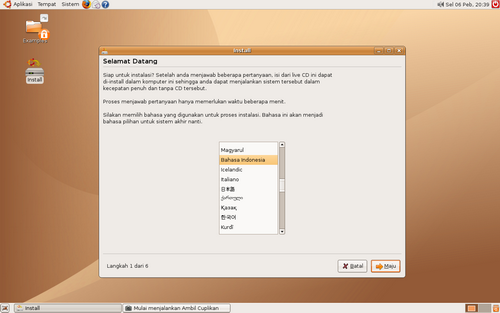
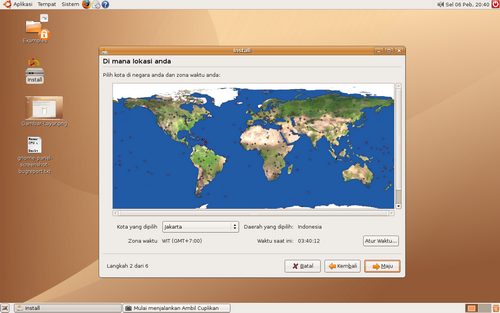
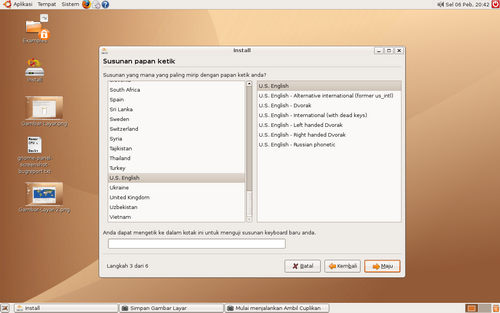
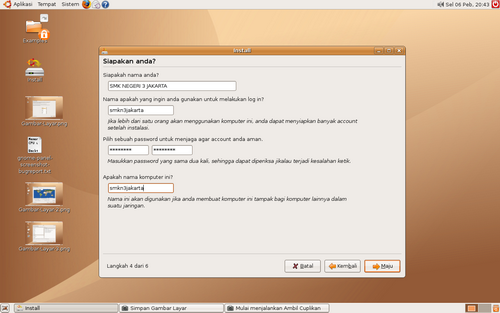
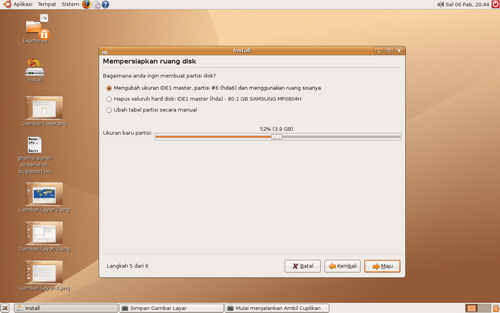
Tidak ada komentar:
Posting Komentar